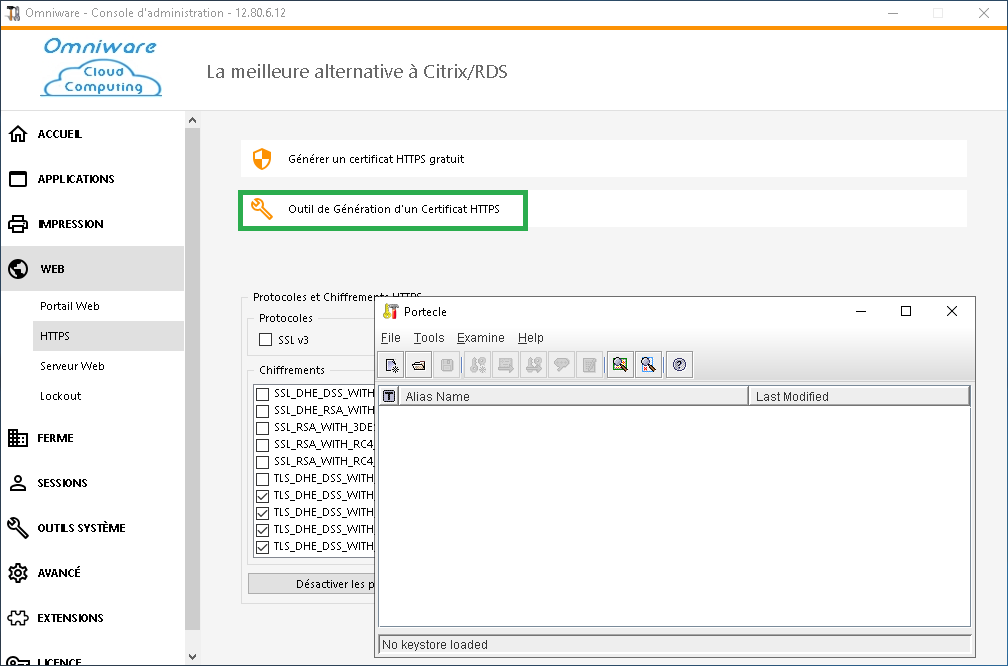Comment faire une demande de CA et obtenir un certificat
Pour rappel, voici le processus de certification expliqué. Ce processus peut être effectué soit dans l'add-on Portecle que nous fournissons, soit avec un autre générateur disponible comme openssl, IIS, des sites en ligne ou les applications du fournisseur CA.
1. Rappel - Processus de certification
Les certificats sont délivrés par les Autorités de Certification (CA). Le processus comporte 3 étapes.
-
La génération d'une paire de clés ou d'une clé privée au standard RSA 2048 bits. Cette clé sera utilisée pour générer une demande de CA basée sur cette génération.
- La demande de CA générée est transmise à l'Autorité de Certification. Elle contient toutes les informations nécessaires au fournisseur pour délivrer un certificat (Nom du pays Code à 2 lettres, Nom complet de la province ou de l'État, Nom de la localité, Nom de l'organisation par exemple Société, nom de l'unité de l'Organisation comme la section, Adresse électronique valide et Nom commun : par exemple MyDomainName.com).
-
L'Autorité de Certification vérifie les informations que vous avez transmises et renvoie le certificat et éventuellement les certificats intermédiaires requis pour accéder à votre certificat. Le certificat contient également la réponse de l'Autorité de Certification (la clé privée validée). Une fois que vous avez le certificat, la réponse de l'Autorité de Certification, sa paire de clés (clé privée) et les certificats intermédiaires, ils doivent être importés dans le fichier de clés géré par Omniware.
Le travail principal consiste à créer la demande en remplissant correctement un formulaire qui demande les informations énumérées ci-dessus.
2. Comment générer un CSR (demande de signature de certificat)
Dans ce tutoriel, nous allons apprendre à installer un certificat dans le serveur
Omniware, en fournissant aux utilisateurs la sécurité HTTPS, le cryptage SSL 2048
et la certification de nom de domaine.
Afin de recevoir un certificat SSL, nous vous recommandons de l'acheter auprès d'un
fournisseur fiable, tel que GoDaddy ou DigiCert.
Suivez cette procédure pour commander et installer votre SSL sur la passerelle/le
serveur Omniware.
Pour créer une CSR avec l'utilitaire DigiCert, procédez comme suit:
-
Sur votre serveur Windows, téléchargez et enregistrez l'utilitaire de certificat DigiCert pour Windows, l'exécutable DigiCertUtil.exe.
-
Lancez l'utilitaire de certificat DigiCert pour Windows (double-cliquez DigiCertUtil.
- Dans l'utilitaire de certificat pour Windows©, cliquez sur SSL (verrou en or), puis sur Créer un CSR.
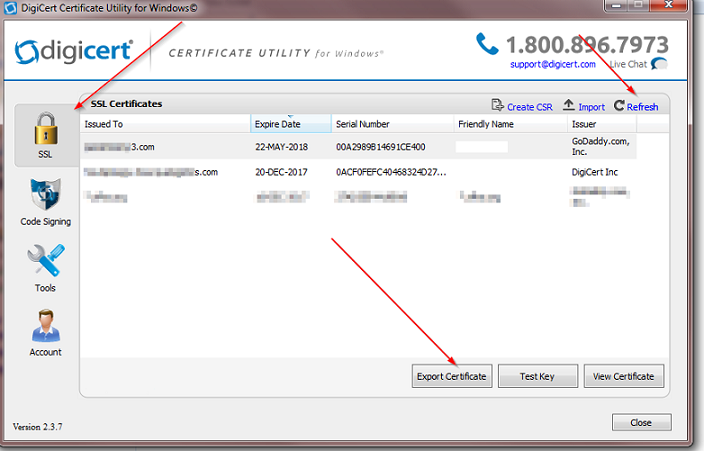
- Sur la page Créer un CSR, indiquez les informations suivantes ci-dessous puis cliquez sur Générer:
Type de certificat: Sélectionnez SSL.
Nom commun: Entrez le nom de domaine complet (par exemple, www.example.com).Noms alternatifs de sujet: Si vous demandez un certificat multi-domaines (SAN), entrez le ou les réseaux SAN que vous souhaitez inclure (par exemple, www.example.com, www.example2.com et www.example3.net).
Organisation: Entrez le nom légalement enregistré de votre société (par exemple, VotreSociété, Inc.).
Département: (Optionnel) Si vous le souhaitez, indiquez le nom de votre département au sein de l'organisation ou laissez simplement la case vide.
Ville: Entrez la ville où votre entreprise est légalement située.
État: Utilisez la liste déroulante pour sélectionner l'État dans lequel votre société est légalement située.
Remarque: Si votre société est située en dehors des États-Unis, vous pouvez saisir le nom approprié dans la zone.
Pays: Utilisez la liste déroulante pour sélectionner le pays dans lequel votre société est légalement située.
Taille de la clé: Dans la liste déroulante, sélectionnez 2048 (sauf si vous avez une raison spécifique d'utiliser une longueur de bits plus grande).
Fournisseur: Dans la liste déroulante, sélectionnez Fournisseur cryptographique Microsoft RSA SChannel (sauf si vous avez un fournisseur cryptographique spécifique).
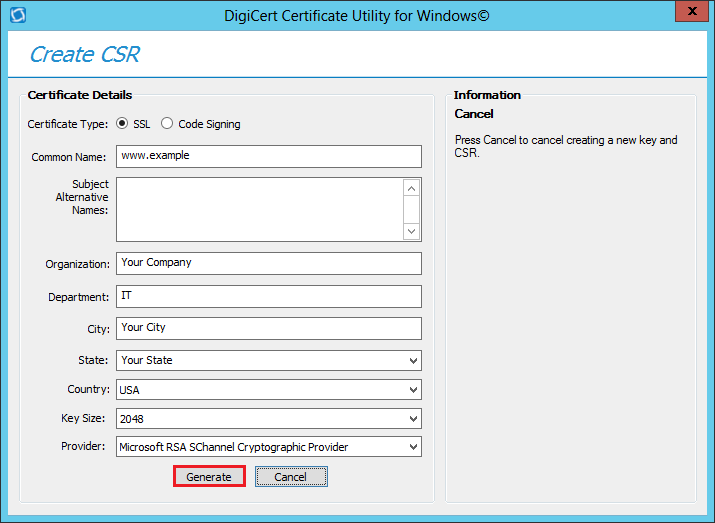
- Dans la page Utilitaire de certificat DigiCert pour Windows© - Créer un CSR , effectuez l'une des opérations suivantes, puis cliquez sur Fermer:
Cliquez sur Copier CSR . Copie le contenu du certificat dans le
presse-papier. Utilisez cette option si vous êtes prêt à coller la CSR dans le formulaire
de commande DigiCert.
Remarque: Comme l'utilitaire de certificat DigiCert ne stocke pas
les CSR, nous vous recommandons de coller ce dernier dans un éditeur de texte (tel
que Notepad) lorsque vous utilisez cette option.
Si vous fermez la page CSR et écrasez accidentellement le contenu du presse-papiers
sans le coller, vous devrez générer un nouveau CSR.
Cliquez sur Enregistrer dans un fichier. Enregistre la CSR en tant que fichier .txt sur Windows Server 2012. (Nous vous recommandons d'utiliser cette option.)
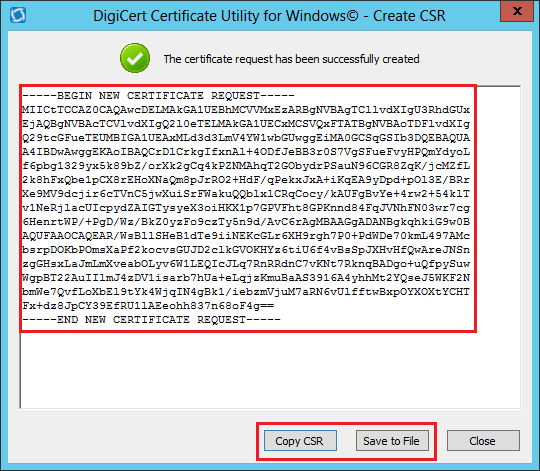
-
Utilisez un éditeur de texte (tel que Notepad) pour ouvrir le fichier. Copiez ensuite le texte, y compris ----- COMMENCER LA NOUVELLE DEMANDE DE CERTIFICAT ----- et ----- METTRE FIN À LA DEMANDE DE NOUVEAU CERTIFICAT ----- et collez-le dans le bon de commande DigiCert.
-
Après avoir reçu votre certificat SSL de DigiCert, vous pourrez utiliser l'utilitaire de certificat DigiCert pour Windows afin de l'installer.
3. Comment générer ce dont j'ai besoin pour Omniware?
1) Ouvrez l'application DigiCert
a) Cliquez sur SSL
b) Importez votre SSL
Vous verrez maintenant que le certificat que vous avez installé est mis en évidence:

Au bas de l'interface graphique, vous verrez le bouton "Exporter le certificat", cliquez dessus.
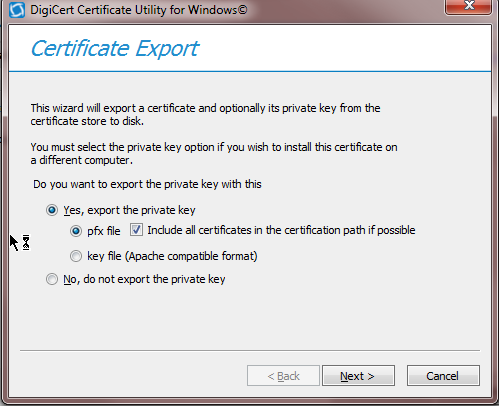
Assurez-vous de cocher les cases "Oui, exporter la clé privée et le fichier pfx / Inclure tous les certificats dans le chemin de certification si possible".
Ensuite, enregistrez le fichier dans le dossier avec les certificats que vous avez décompressés.
Vous DEVEZ UTILISER LE MOT DE PASSE 'secret'.
4. Comment installer les certificats sur le serveur web Omniware?
1) Copiez le fichier non compressé qui contient maintenant les fichiers .pfk et
.crt sur le serveur Omniware "Program Files (x86)\Omniware\Clients\webserver"
2) Faites une copie du cert.jks
3) À partir de la console d'administration Omniware /Web/HTTPS/Boîte à outils des
certificats HTTPS/Fichier/Ouvrir le fichier de magasin de clés "cert.jks"
Le mot de passe est 'secret'
Supprimez la paire de clés d'importation outil jwts (vous la trouverez dans le dossier
que vous venez de copier). Lorsque le nom d'alias vous est demandé, il doit être:
jwts et le mot de passe secret.
Les outils "Importer un certificat de confiance" et "Importer le crt que vous avez
dans le dossier".
Fermez l'outil et assurez-vous que le fichier cert.jks est enregistré avec le mot
de passe "secret".
Console d'administration Omniware / Web et redémarrez les services.
Vous avez maintenant terminé la procédure de certification SSL.